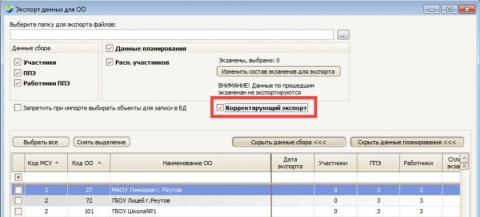Вопросы
Ответы
(ГИА-9/11) Что делать, если при импорте выгрузки от ОО есть дубли?
При импорте выгрузки из ОО на Шаге № 3 Выбор типов Данных появится диалоговое окно «Внимание! В файлах импорта обнаружены дубли!» (рис 1)
В данном случае найдены дубликаты участников. Переходим к шагу № 4 сравнение данных импорта с существующими в БД. В закладке Участники нажмите на кнопку Контроль дублей (рис 2)
Откроется окно «Корректировка дублей участников», где необходимо выбрать актуальные сведения об участнике (рис. 3)
В данном случае актуальные сведения об участнике в ОО 96 (Уточняйте где участник находится по факту), после чего выберите участника, который будет загружен в базу и нажмите кнопку Сохранить (рис. 4)
При нажатии на кнопку Загрузить в БД появится следующее сообщение:
(ГИА-9/11) Что такое корректирующий экспорт?
Если при выполнении экспорта в ОО установлен признак Корректирующий экспорт (Рис. 6), то из локальной базы ОО, в которую отправляется экспорт, будут удалены объекты, которые больше не связаны с данным ОО.
Данная функция может использоваться для очистки локальной базы ОО от объектов, которые были удалены из данного ОО на уровне РЦОИ/ МСУ (например, удаление из ОО работников ППЭ, удаление участников без результатов из ОО при их переводе в другое ОО).
(ГИА-9/11) Можно ли вносить участников не по одному, а сразу несколько?
Да, можно. Программа предусматривает массовый ввод данных в списки образовательных организаций и участников. В списках образовательных учреждений и участников реализован массовый ввод данных. Для массового ввода данных в список нажмите на кнопку ![]() . В окне массового ввода данных представлены поля для всех данных, которые могут вводиться в список (рис 7).
. В окне массового ввода данных представлены поля для всех данных, которые могут вводиться в список (рис 7).
Для перемещения по объектам:
![]() — Перейти к следующей записи;
— Перейти к следующей записи;
![]() — Перейти к концу списка;
— Перейти к концу списка;
![]() — Перейти к предыдущей записи;
— Перейти к предыдущей записи;
![]() — Перейти к началу списка;
— Перейти к началу списка;
![]() — Перейти на первую страницу таблицы.
— Перейти на первую страницу таблицы.
После нажатия одной из этих кнопок пользователю необходимо подтвердить сохранение, после получения подтверждения данные сохраняются.
(ГИА-9/11) Для чего нужны групповые операции?
Групповые операции позволяют сэкономить время при внесении сведений в РБД и исключают необходимость выполнения повторяющихся действий. Опция «Групповые операции» предназначена для выполнения следующих массовых операций над объектами:
- Выделить все. При выборе данной опции: около всех объектов, присутствующих в списке, устанавливаются флажки (происходит их выбор для дальнейших действий);
- Отменить выделение. При выборе данной опции: у всех выбранных объектов, присутствующих в списке (с установленными флажками) происходит снятие флажков;
- Удалить выделенные. При выборе данной опции: происходит попытка удаления всех выбранных объектов, присутствующих в списке (с установленными флажками);
- Регистрация на экзамены. При выборе данной опции открывается окно «Массовая регистрация на экзамены»;
- Назначение на Сочинение (Изложение)/Собеседование. При выборе данной опции открывается «Массовая регистрация на Сочинение (Изложение)/Собеседование;
- Отмена распределения в ППЭ. При выборе данной опции открывается окно «Массовая отмена распределения участников в ППЭ»
- Печать уведомлений. Печать уведомлений осуществляется на уровне РЦОИ. Использование этой опции на уровне МСУ возможно только по предварительному согласованию с РЦОИ
- Массовое изменение ОО. При выборе данной опции открывается окно «Массовое изменение ОО участников ГИА»;
- Допуск к ГИА. При выборе данной опции устанавливается или снимается признак «Допуск к ГИА» для всех выбранных участников;
Например: для перехода к групповым операциям над участниками необходимо раскрыть список групповых операций, расположенный над списком участников и выбрать соответствующую операцию в выпадающем меню (Рис. 8);
(ГИА-9/11) Можно ли посмотреть какие данные загружаются при импорте выгрузки?
На любом шаге импорта выгрузки доступен просмотр данных, которые будут загружены в РБД. Для просмотра экземпляров объектов перейдите по ссылкам в ячейках таблицы. Произойдет переход к окну Просмотр экземпляров объектов (Рис. 9). Обращаем внимание, что при импорте выгрузки из РЦОИ на уровне МСУ доступен только просмотр, а при импорте выгрузки из ОО есть возможность выбрать загружаемые объекты;
После просмотра данных нажмите кнопку Закрыть. Произойдет возврат к Шагу №2. Выбор классов объектов и дат экзаменов.
(ГИА-9/11) Почему в карточке участника во вкладке параметры не выбирается нужный класс?
Класс (9А,9Б и т.д.) участнику можно добавить после того, как вы добавите класс в ОО и выберете профиль.
(ГИА-9/11) Можно ли вносить сведения в РБД одновременно на нескольких уровнях (например, на уровне МСУ и ОО)?
Во избежание потери информации сведения в РБД можно вносить только на одном уровне (РЦОИ, МСУ или ОО). Например, после экспорта выгрузки Планирования с уровня МСУ на уровень ОО, сведения вносятся только на уровне ОО. На уровне МСУ сведения в этом случае можно вносить только после импорта выгрузки с уровня ОО.
(ГИА-9/11) Что делать если участник перешел в другое ОО?
Если участник перешел в другое ОО в пределах одного МСУ, необходимо в меню Главного окна (левая часть окна) выбрать пункт Участники для отображения списка всех участников, затем с помощью фильтра найти участника, которого нужно перевести в другое ОО и в карточке участника во вкладке Параметры изменить Образовательную организацию. Перевод участника в этом случае осуществляется на уровне МСУ, либо на уровне РЦОИ по ходатайству.
(ГИА-9/11) Что делать если участник прибыл из другого МСУ (выбыл в другое МСУ)?
Перевод участника в этом случае осуществляется только на уровне РЦОИ по ходатайству. Добавлять/удалять участника на уровне МСУ нельзя.
(ГИА-9/11) Что делать, если участник выбыл за пределы Приморского края?
В этом случае участник удаляется из РБД на уровне РЦОИ по ходатайству. К ходатайству необходимо приложить приказ об отчислении участника из ОО и личное заявление участника об отказе участвовать в ГИА в текущем году в Приморском крае.
(ГИА-9/11) Как будут обрабатываться экзаменационные работы участника, который отказывается от обработки персональных данных?
Для обработки экзаменационных работ участников, отказывающихся от обработки ПД используются следующие варианты:
- В подсистему РИС «Планирование ГИА» вносятся деперсонализированные сведения согласно формату:
- в поле «фамилия» - указывать значение «Отказ»
- в поле «имя» - указывать значение «Обработки»
- в поле «отчество» - указывать значение «Данных»
- поле «серия» паспортных данных – указывать значение «0000»
- в поле «номер» паспортных данных – указывать шестизначный порядковый номер (пример: «000001», «000002» и т.д), данный номер необходимо уточнять в РЦОИ.
Все операции по планированию участников в ППЭ, обработка ЭМ участника в этом случае проводится в штатном режиме.
-
В случае, если участник отказывается от использования штрих-кодов на выданном комплекте бланков, обработка и проверка работы участника осуществляется без внесения деперсонализированных сведений в РИС. Для сдачи ГИА участник подает заявление в ГЭК Приморского края с просьбой предоставить возможность пройти ГИА без обработки его персональных данных.
(ГИА-9/11) Почему при планировании экзаменов в форме ГВЭ участники не распределяются в ППЭ?
Проверьте назначены ли аудитории для экзаменов в форме ГВЭ.
- распределение участников в ППЭ на ГВЭ, блокируется до тех пор, пока в ППЭ не будут назначены аудитории на ГВЭ
- распределение участников в ППЭ на ГВЭ выполняется в разрезе формы ГВЭ (письменно/устно/сочинение/изложение/диктант), т.е. если аудитория назначена на письменную форму экзамена, а участник сдает экзамен в устной форме, то программа не позволит распределить его в эту аудиторию.
(ГИА-9) Нужно ли назначать работника в должности «Экзаменатор собеседник ГВЭ уст» при проведении ГВЭ в устной форме?
Назначение работников в данной должности обязательно. Предметная специализация работников в должности «Экзаменатор-собеседник на ГВЭ в устной форме» должна совпадать с предметом экзамена в аудитории. Обратите внимание, что Экзаменатор-собеседник на ГВЭ в устной форме не входит в состав организаторов в аудитории.
(ГИА-9/11) Нужно ли актуализировать сведения об ОО если в нем нет участников ГИА в текущем году?
Необходимо актуализировать сведения обо всех ОО действующих на территории вашего МСУ, даже если в ней нет участников ГИА в текущем году. Удалять ОО из РБД на уровне МСУ нельзя. Если ОО реорганизована или ликвидирована необходимо направить ходатайство в РЦОИ об исключении данной ОО из РБД.
(ГИА-9/11) Возможно ли добавление одного адреса электронной почты (например, E-mail школы) для нескольких работников ППЭ?
Одинаковый адрес для нескольких работников недопустим. Для каждого работника должен быть внесён уникальный адрес электронной почты.
(ГИА-9/11) У участника изменились персональные данные. Какие документы необходимо направить в РЦОИ для внесения изменений в РБД?
В РЦОИ нужно направить ходатайство с указанием изменившихся данных участника.
- Если участник поменял паспорт: обязательно наличие сканов 2-3 страниц паспорта и скан страницы о ранее выданных паспортах.
- Если у участника изменилось ФИО: копия паспорта, сканы документов, подтверждающих изменения (свидетельство о браке, свидетельство о смене имени/фамилии, свидетельство об установлении отцовства и т.д.)
(ГИА-9) Могут ли быть бланки ОГЭ/ГВЭ-9 двусторонними?
Нет. Бланки ОГЭ и ГВЭ-9 печатаются и сканируются только в одностороннем режиме.
(ГИА-9) При планировании экзаменов по физике и химии не удается назначить работников в должности специалист по инструктажу и лабораторным работам
При назначении работника в должности специалист по инструктажу и лабораторным работам предметная специализация работника должна совпадать с предметом экзамена.
(ГИА-9/11) Что делать если пришло уведомление для участника, который не имеет допуска к ГИА?
В этом случае уведомление участнику не вручается. В дальнейшем участники ВТГ без «Допуска к ГИА» будут исключены из рассадки.
(ГИА-9/11) В каком порядке в РБД производится распределение участников и назначение работников ППЭ на экзамен?
Планирование экзаменов необходимо выполнять в следующем порядке:
- Назначение ППЭ на экзамены
- Распределение участников по ППЭ
- Назначение аудиторий ППЭ на экзамены
- Назначение работников ППЭ
- Проверка возможности рассадки участников ГИА и организаторов по аудиториям ППЭ
При планировании экзаменов в форме ГВЭ назначение аудиторий ППЭ на экзамен выполняется строго до распределения участников на ГВЭ.
Планирование экзаменов в форме ГВЭ на этап рекомендуется выполнять до планирования экзаменов в форме ОГЭ/ЕГЭ на этот же этап во избежание нехватки аудиторного фонда и работников ППЭ для ГВЭ.
(ГИА-9/11) Что такое пробная рассадка и как она выполняется?
Пробная рассадка выполняется после завершения всех процедур планирования по экзамену, чтобы удостоверится, что при наступлении срока выполнения результирующей рассадки, она может быть выполнена: всем участникам хватит мест в аудиториях и хватит организаторов в аудиториях. Т.е. непосредственно перед экзаменами не потребуется срочно выполнять дополнительные процедуры планирования.
Для выполнения пробной рассадки перейдите во вкладку Планирование ГИА → Рассадка участников и организаторов в ППЭ, выберите этап и дату нужного вам экзамена и нажмите Показать. В окне Порядок заполнения аудиторий необходимо выбрать Заполнять последовательно по возрастанию кода аудитории. Отметьте все ППЭ, щелкните правой кнопкой мыши и нажмите Проверить возможность рассадки. После выполнения пробной рассадки по каждому ППЭ формируется отчёт, содержащий общие сведения о результатах рассадки. В случае невозможности выполнения рассадки в отчёте указываются причины, почему она не была выполнена.
ППЭ, в которых невозможно выполнить рассадку выделяются в списке красным цветом, ППЭ с успешной рассадкой – зелёным.